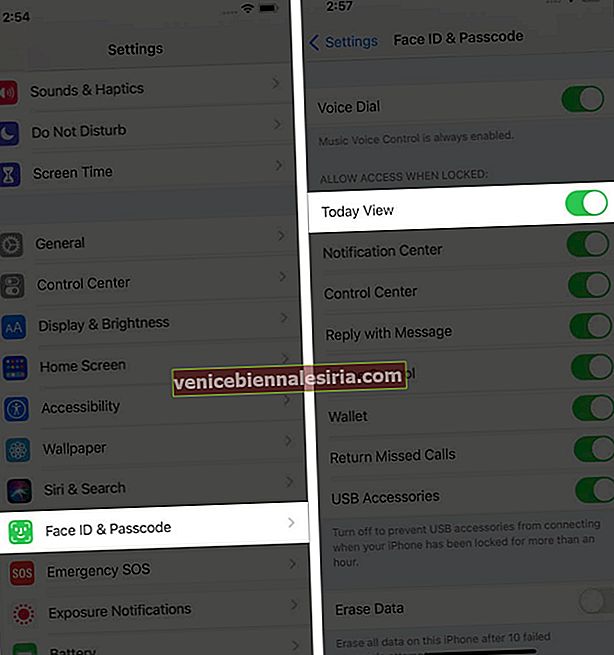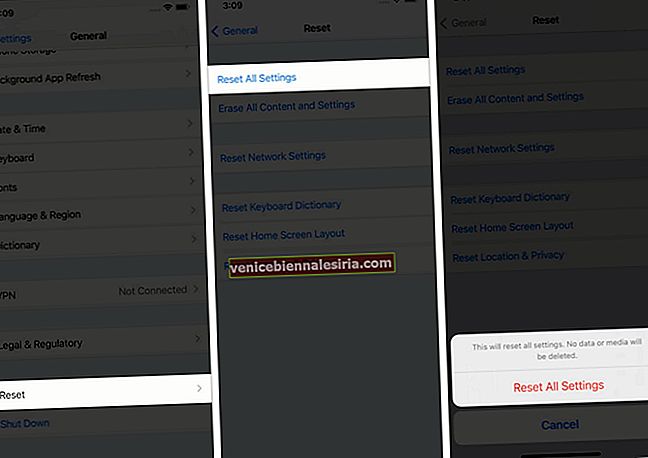Приспособлението за батерии е идеалното място да проверите оставащото зареждане на всичките си Bluetooth устройства като AirPods, Watch, Apple Pencil и други съвместими безжични устройства. Ако приспособлението за батерията липсва на вашия iPhone, може да се наложи да разчитате на Siri или на екрана на устройството на часовника, за да разберете състоянието на зареждане. Може да е неудобно. За щастие, ние сме тук, за да ви помогнем да разрешите проблема с джаджата на батерията. Нека погледнем.
- Добавете приспособление за батерията
- Свържете Bluetooth устройство
- Рестартирайте вашия iPhone
- Разрешаване на достъп до джаджи от заключен екран на iPhone
- Актуализирайте до най-новата iOS
- Как да нулирате всички настройки
Добавете приспособление за батерията
Първо ще трябва да добавите приспособлението за батериите, за да видите състоянието на зареждане.
- В iOS 13 или по-нова версия можете да имате тази джаджа в изгледа Today (достъп до нея чрез плъзгане вдясно от най-левия начален екран.)
- В iOS 14 Apple преработи приспособленията и сега можете да ги добавяте навсякъде и на началния екран!
Свържете Bluetooth устройство
За iOS 13 и по-стари версии може да не видите приспособлението за батерии, когато следвате стъпките за добавянето му. Това може да бъде шок. Но няма от какво да се притеснявате.
Всичко, което трябва да направите, е да сдвоите AirPods, Apple Watch, слушалки Beats или други подобни (поддържа се API за джаджи ; повечето от тях са) Bluetooth устройства към iPhone или iPad. След като се свържете, ще видите приспособлението за батерии, когато докоснете Редактиране от Днешния изглед.
Забележка : Ако нулирате всички настройки или изтриете iPhone, ще трябва да сдвоите едно Bluetooth устройство отново, за да разкриете приспособлението за батерии.
Рестартирайте вашия iPhone
Обикновено малките усложнения като липсващи джаджи се отстраняват без усилие чрез просто рестартиране; т.е. изключете вашия iPhone и след това го включете след минута. В случай, че нормалното рестартиране не може да се справи с този проблем, продължете със принудително рестартиране.
Разрешаване на достъп до джаджи от заключен екран на iPhone
Ако не можете да прегледате / използвате някоя джаджа от заключения екран, ето как да се уверите, че е активирана.
- Отидете в приложението Настройки и докоснете Face ID & Passcode (или Touch ID & Passcode).
- Превъртете надолу и отдолу ПОЛОЖИТЕ ДОСТЪП КОГАТО БЛОКИРАНЕ, уверете се, че Днешният изглед е активиран
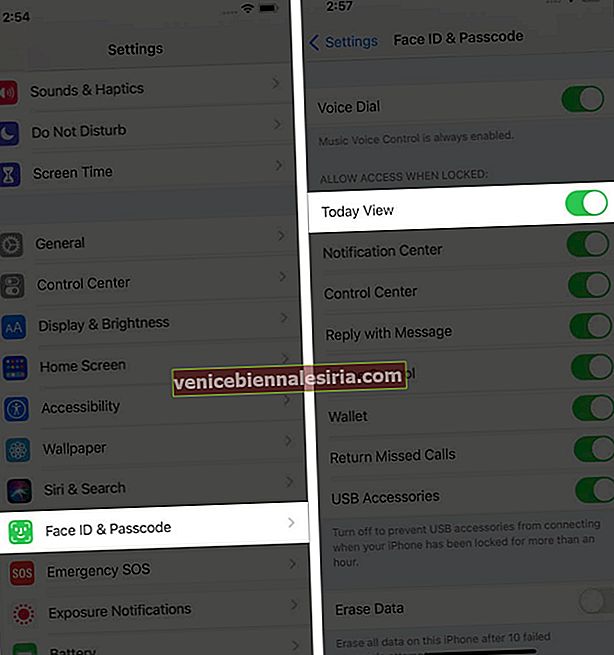
Актуализирайте до най-новата iOS
В редки ситуации може да е, че Apple е объркала джаджата за батерии. Ако случаят е такъв, те бързо ще се обърнат към него чрез актуализация на софтуера. Така че, когато имате такива трудности и не сте с най-новата iOS, моля, продължете и актуализирайте своя iPhone или iPad.
Нулирайте всички настройки
И накрая, възстановяването на всички настройки до състоянието по подразбиране е едно от най-ефективните решения, когато нищо не работи. Но преди да продължите, трябва да знаете, че това ще изтрие всички настройки, които сте добавили или модифицирали като Wi-Fi мрежи, Bluetooth устройства, VPN конфигурации, оформление на началния екран и др. Личните данни като музика, изображения, видеоклипове, приложения и др. Няма да бъдат изтрити.
- Отворете приложението Настройки и докоснете Общи .
- Превъртете до края и натиснете Нулиране .
- Докоснете Нулиране на всички настройки , въведете паролата за iPhone, ако бъдете помолени, и продължете.
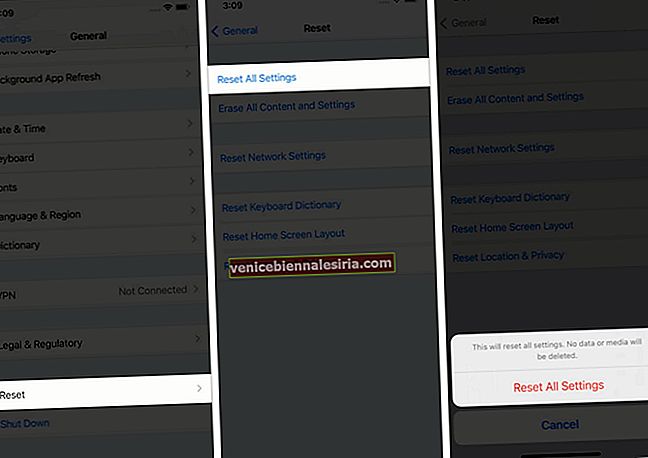
След като този процес завърши, продължете и добавете приспособлението за батерии към изгледа Today или началния екран.
Проблемът с джаджата на батерията е отстранен успешно!
Ето как можете успешно да намерите, добавите и използвате липсващата джаджа за батерията на вашия iPhone или iPad. Отсега е невероятно удобно да следите състоянието на зареждане на вашия iPhone. При модели с Face ID сега не е нужно да стигате до Центъра за управление всеки път, когато искате да знаете точния процент на батерията!
ПРОЧЕТЕТЕ СЛЕДВАЩО:
- Най-добрите приспособления за начален екран на iOS 14 за iPhone
- Най-добрите приспособления за iPhone и iPad
- Добавяне, премахване и фиксиране на приспособления към началния екран на iPad
- Как да използвам Back Tap на iPhone